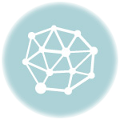Uno dei client P2P più utilizzati al mondo è senza dubbio Emule, però molti utenti si lamentano della configurazione ai fini di ottenere una buona velocità.
Ed ecco che iniziano a comparire le versioni modificate del nostro amico ciuchino, che rendono l’uso del programma più semplice, migliora la velocità di download, i problemi di ID basso e riduce le attese dei file in coda. Troppo poco? Allora vi dico anche che questa Mod che si chiama EasyMule ha:
-la configurazione è automatica.
-opzioni quali server e statistiche sono accessibili solo in modalità avanzata
-la connessione offuscata è automatica
-interfaccia chiara, semplice e pulita
-possibilità di ascoltare e/o vedere i files mentre sono in download
-trasferimento di files tra coloro che hanno Id basso
-disk buffering per proteggere l’hard disk
-supporto oltre al tradizionale protocollo ed2k anche i protocolli http, ftp,etc.
-sistema Anti-leecher
Ma certo che siete incontentabili, vediamo alcune cose che dobbiamo fare:
Innanzitutto scarichiamo EasyMule e installiamolo.
Download EasyMule
Fatto questo partirà il Wizard di configurazione, clicchiamo su Avanti.
Inserite un nick e deselezioniamo la casella “Enable so that easyMule will run when you start windows”. Clicchiamo su Avanti
Scegliete una cartella dove salvare i vostri file(quello di default è C:\Programmi\easyMule\Incoming ).
Quandi ci viene chiesto di configurare la nostra connessione:
-a sinistra su Connection Parameters mettiamo 256 su “Max. half open connections” se abbiamo sbloccato le connessioni TCPIP altrimenti mettiamo 10
in “Max new connections /5 secs” mettiamo 20
-a destra su Connection Type selezioniamo la nostra ADSL (quelle disponibili sono 512k,1MB,2MB,8MB ;se non c’è la nostra andiamo su Custom e immettiamo i dati manualmente.
Se hai 20Mega
True Download Bandwidth 2048 Kbyte/s(mettete il pallino alla seconda opzione)
True Upload Bandwidth 128 Kbyte/s
Se hai 10Mega
True Download Bandwidth 1024 Kbyte/s
True Upload Bandwidth 128 Kbyte/s
Se hai 7 Mega
True Download Bandwidth 900 Kbyte/s
True Upload Bandwidth 48 Kbyte/s
Se hai 4 Mega
True Download Bandwidth 512 Kbyte/s
True Upload Bandwidth 32 Kbyte/s
Se hai 2 Mega
True Download Bandwidth 256 Kbyte/s
True Upload Bandwidth 32 Kbyte/s
Clicchiamo su Avanti
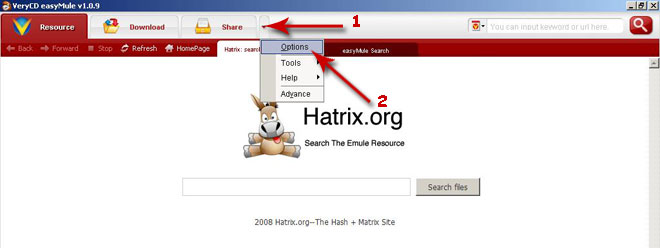
Ora procediamo con la configurazione delle Opzioni, clicchiamo in alto sulla freccia accanto a Share e scegliamo Options.
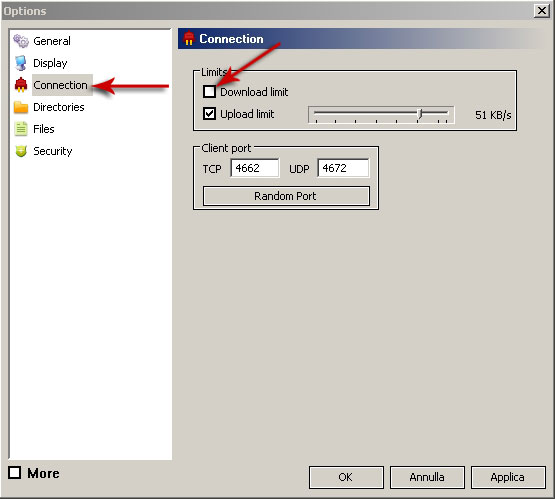
In Options/Connections togliamo la spunta da Download Limit e scegliamo come porte la TCP 4662 e la UDP 4672(se avete TELE2 o Infostrada vi consiglio TCP 1755 e UDP 1756).
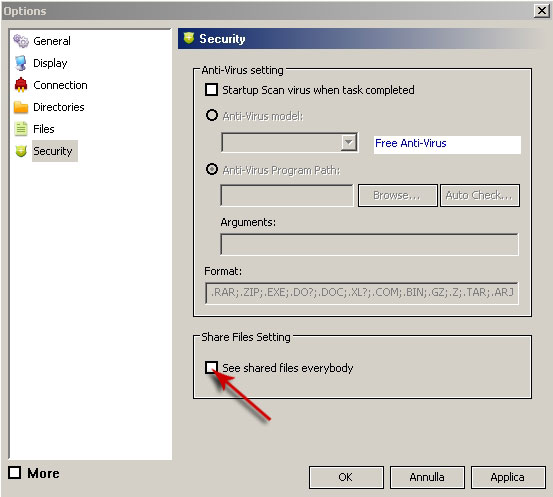
In Options/Security possiamo eseguire la scansione del file scaricato tramite il nostro antivirus indicando il percorso dove è installato.
Inoltre deselezioniamo l’opzione “See shared files everybody in Share Files Setting” se non vogliamo far vedere agli altri i nostri file condivisi.
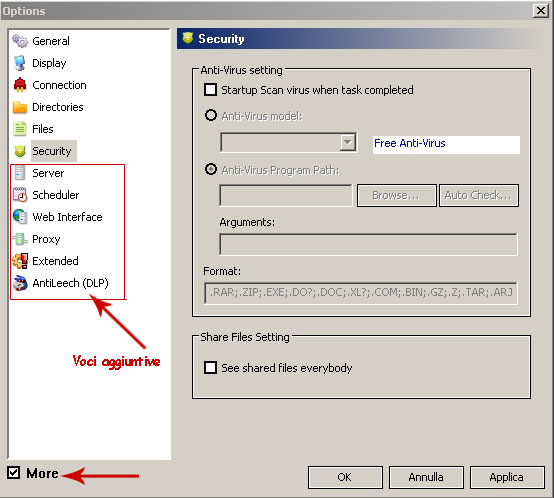
Se selezioniamo in basso l’opzione More ci appariranno altre voci da poter configurare, ma questo è valido per chi non si accontenta mai, perchè altrimenti per tutti gli utenti la nostra configurazione termina qui, altrimenti che EasyEmule sarebbe?
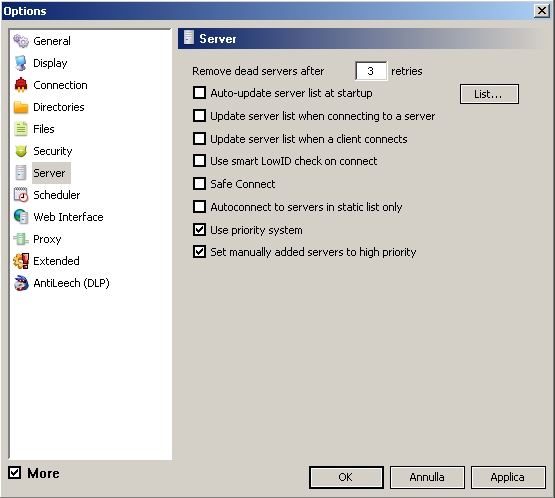
Ok ho capito, vuoi vedere che ci sta dopo. Allora In Options/Server mettiamo 3 alla voce “Remove dead servers after … retries e spuntiamo solo le voci “Use priority sistem” e “Set manually added servers to high priority”.
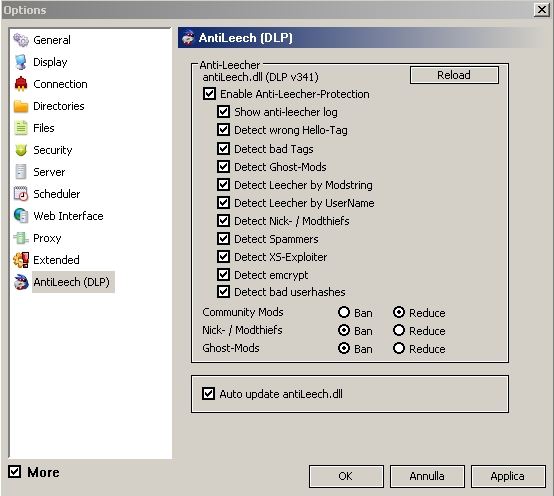
In Options/AntiLeech(DLP) abilitiamo tutto e impostiamo
-comunità di mods(Community mods): ridurre il punteggio(Reduce)
-ladri di nick/mod(Nick- / Modifiers ,Ghost-Mods): ban.
Come vedete in figura. Alla fine Clicchiamo su OK.
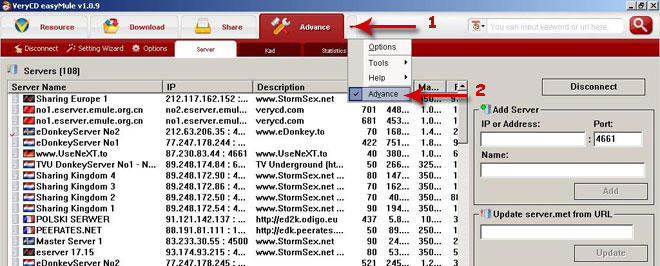
Se andiamo in alto e clicchiamo dove indicato dalla freccia possiamo scegliere la voce “Advance” che ci mostra le opzioni avanzate.
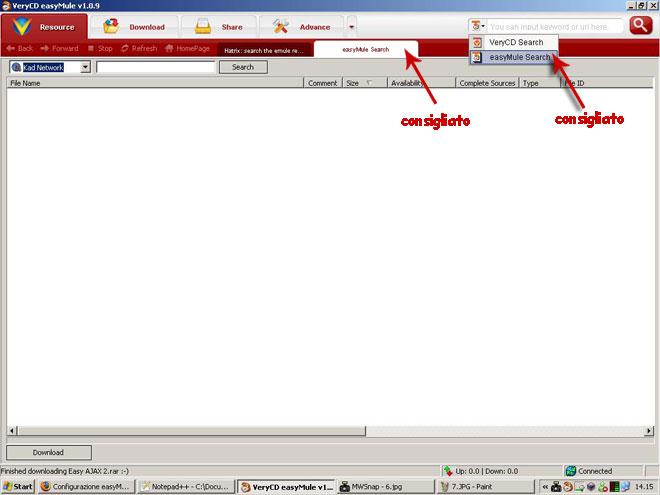
Ora passiamo alla ricerca dei files,possiamo cercarli in tre modi:
1.col tasto easyMule Search(consigliato) oppure
2.immettendo in alto a destra la parola chiave relativa al file di nostro interesse e scegliendo se cercarla in VeryCD Search(appaiono risultati incomprensibili in Cinese visto che lo sviluppatore della Mod è cinese…) o in easyMule Search(consigliato)
3.col tasto Hatrix:search the emule resource(appaiono risultati incomprensibili in Cinese visto che lo sviluppatore della Mod è cinese…)
Alla scheda “download” vedete i file scaricati e in “shared” quelli che state condividendo, finito!
Altro consiglio, per raggiungere le migliori velocità ricordatevi sempre di scaricare file con molte fonti e di controllare se avete Id Basso.
Alla prossima, ciao belli!